笔者有一台兼容机使用的显卡是GeForceMX440withAGP8X,平时在这台计算机中使用RealPlayer、WindowsMediaPlayer之类的视频程序播放多媒体教学课件时,视频画面显示效果一直很好,但自从NVIDIA对外公开了ForceWare驱动77.72WHQL版程序后,笔者立即响应并到网上下载了该程序,然后对安装在计算机中的GeForceMX440withAGP8X显卡进行驱动程序更新操作。不过在更新完显卡驱动后,笔者发现重新播放多媒体课件时,视频画面显示效果比较模糊,看上去表面就象蒙上了一层纱一样。出现这种故障后,笔者花了几天的时间,对显卡的各个属性参数进行了逐一琢磨和研究,终于找到了解决的办法,现在笔者就将该方法贡献出来,希望能对相关显卡用户有所帮助!
首先用鼠标右键单击Windows系统的桌面空白区域处,从随后弹出的右键菜单中执行“属性”命令,打开系统的显示属性设置界面;单击该界面中的“设置”选项卡,然后在对应的选项设置页面中单击“高级”按钮,打开显卡的高级属性设置界面:
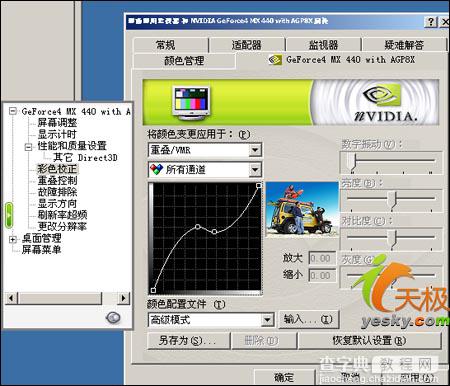
接着单击“GeForceMX440withAGP8X”标签,进入到GeForceMX440withAGP8X显卡的属性设置页面;单击该页面左侧菜单中的“重叠控制”命令,然后在对应设置界面中的“重叠颜色控制”设置项处单击“调整颜色”按钮,进入到如图1所示的色彩控制界面。在该界面的“将颜色变更用于”设置项处,分别从两个下拉列表中选择“重叠/VMR”选项和“所有通道”选项,并在“颜色配置文件”设置项处选中“高级模式”选项;接下来,在该界面的“灰度”设置项处,用鼠标拖动滑动按钮,确保灰度数值由缺省的3.61调整为0.50,最后单击“确定”按钮结束显卡参数的修改操作。完成上面的所有设置操作后,再尝试使用RealPlayer、WindowsMediaPlayer之类的视频程序播放多媒体教学课件时,笔者发现此时播放出来的视频画面终于显示正常了。
小提示:当我们在图1界面中“将颜色变更用于”重叠/VMR时,我们就能对视频播放画面的亮度、对比度、饱和度以及色度等参数进行单独修改,确保视频播放画面能处于最理想的显示状态。当我们在图1界面中“将颜色变更用于”所有通道时,我们就能通过移动滑块来一次性调整
红色、绿色、蓝色通道的亮度、对比度以及灰度值了,通过这样的调整可以弥补视频画面与该视频画面在显示器的输出之间存在的色彩及亮度差异。
【帮你解决显卡造成的模糊现象】相关文章:
